Visual Studio 2019中通过Nuget安装使用StyleCop代码格式化规范
StyleCop 可以帮助强制执行代码格式化规范,ReSharper 可以帮助你更高效地编写代码。把两者结合起来,你便能高效地编写符合团队强制格式化规范的代码来。
由于目前网上的大多数的方式在VS缺少部分功能的前提下没办法操作,所以记录一下个人VS安装StyleCop遇到的问题。
首先解决方法右键“管理解决方法的NetGet程序包”,在搜索框搜StyleCop,找到StyleCop.Analyzers,给当前解决方案的所有项目都安装上
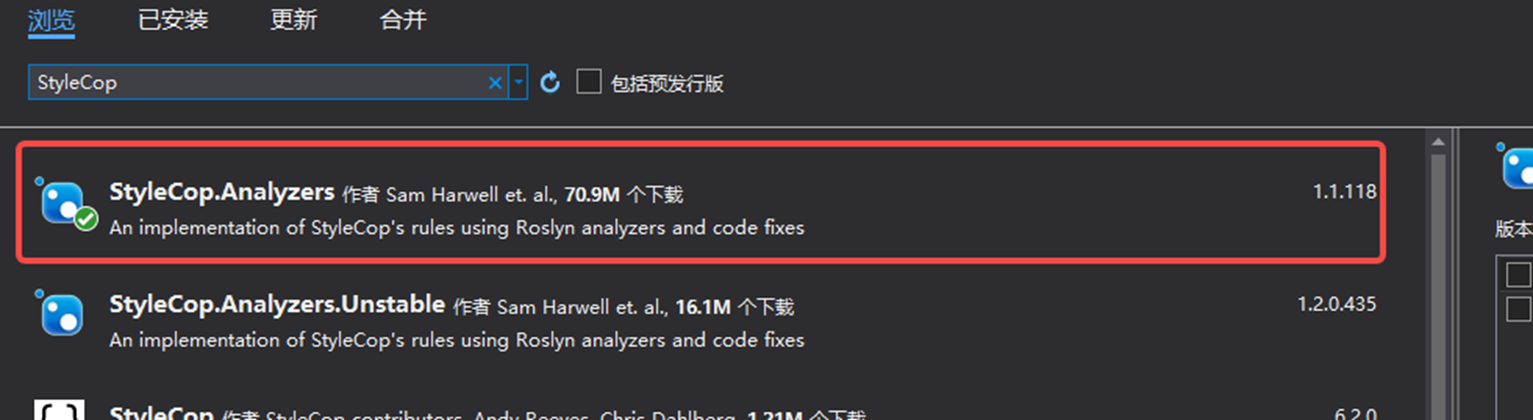
接下来网上分享的步骤的,选中一个项目工程,打开分析器,右键“打开活动规则集”
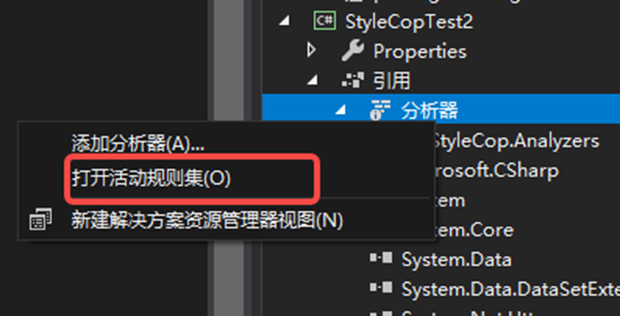
但是我的VS提示无法打开规则集文件
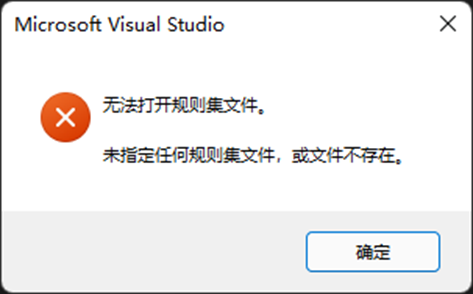
我的办法是选中一个项目工程,右键“属性”,选中“代码分析”,点击“配置”
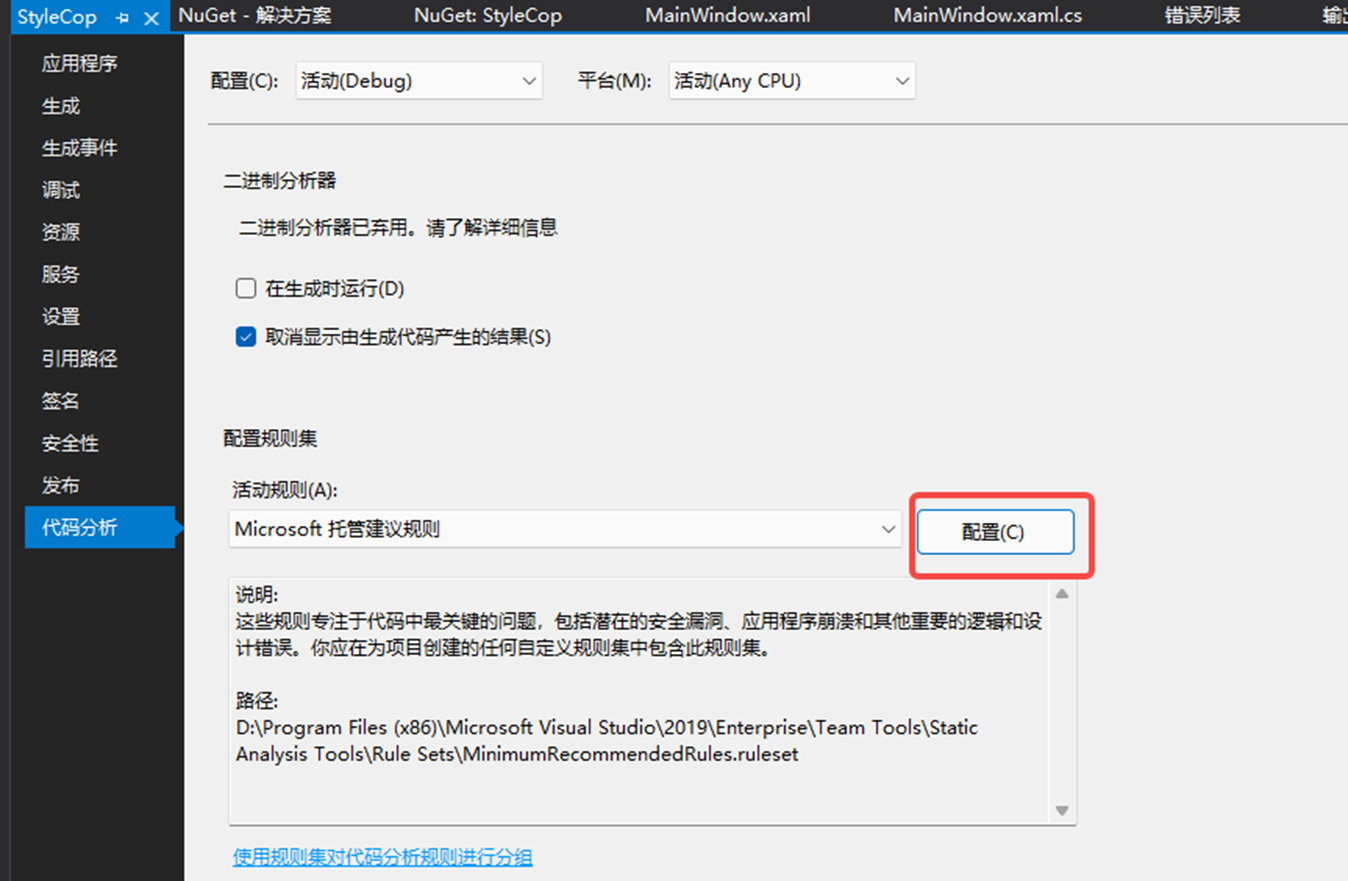
弹出一个ruleset文件的编辑界面,其中有一项是StyleCop.Analyzers就是我们安装的StyleCop的规则,可以展开对里面的规则进行选中取消,或者调整严重性。也可以把除了StyleCop.Analyzers里面的其它规则修改,其它的是VS自带的一些代码检测规则。
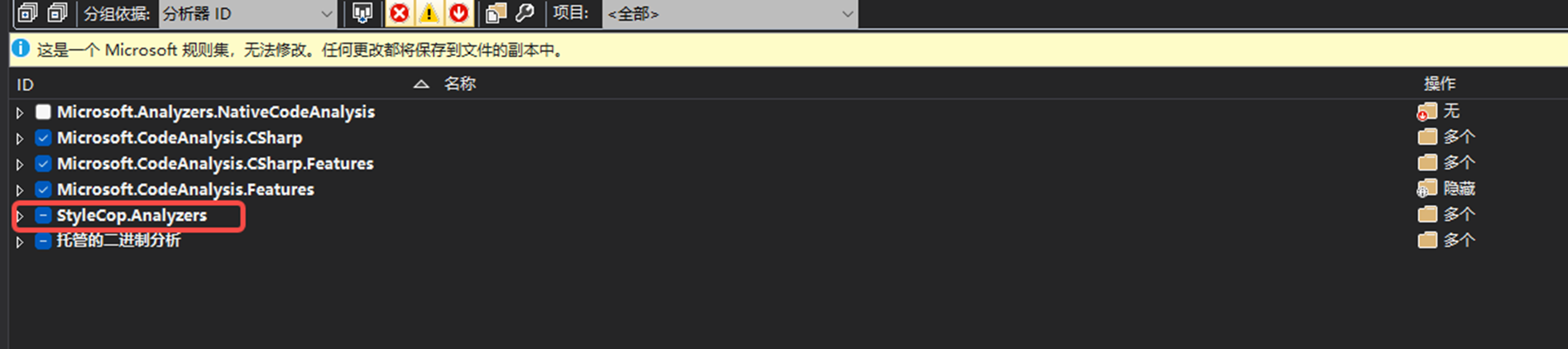
项目需要选全部,如果选某一个项目,会出现部分规则不在列表中
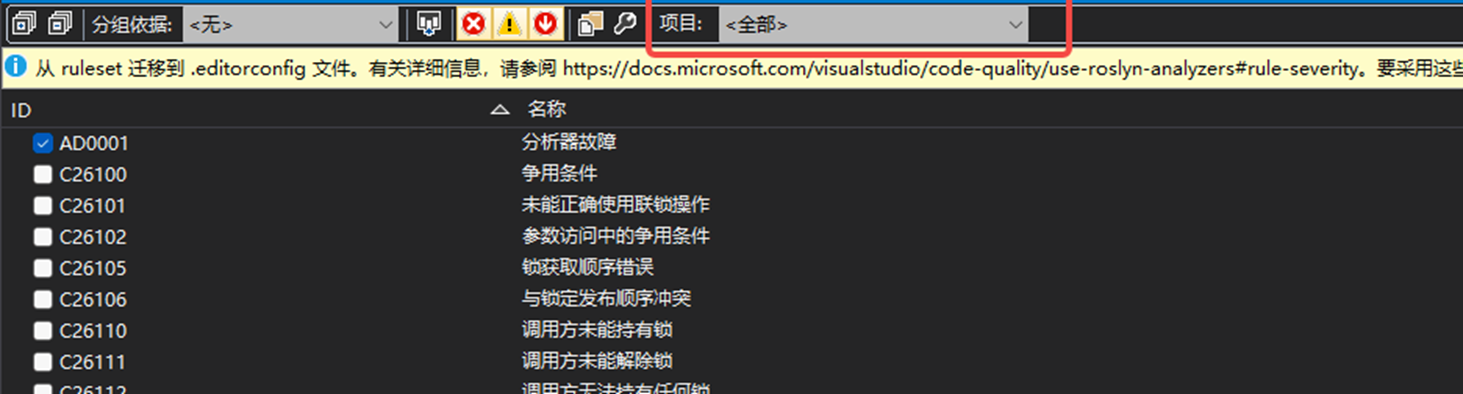
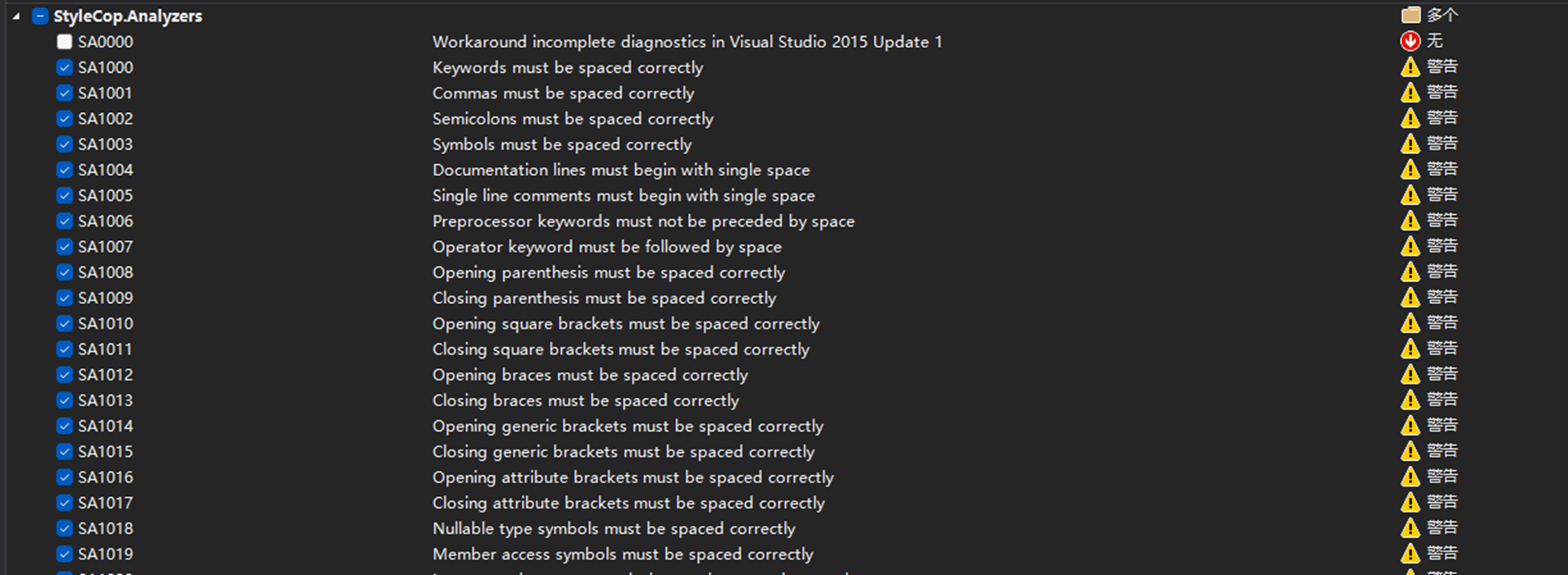
可以把当前的规则文件保存到解决方案文件夹下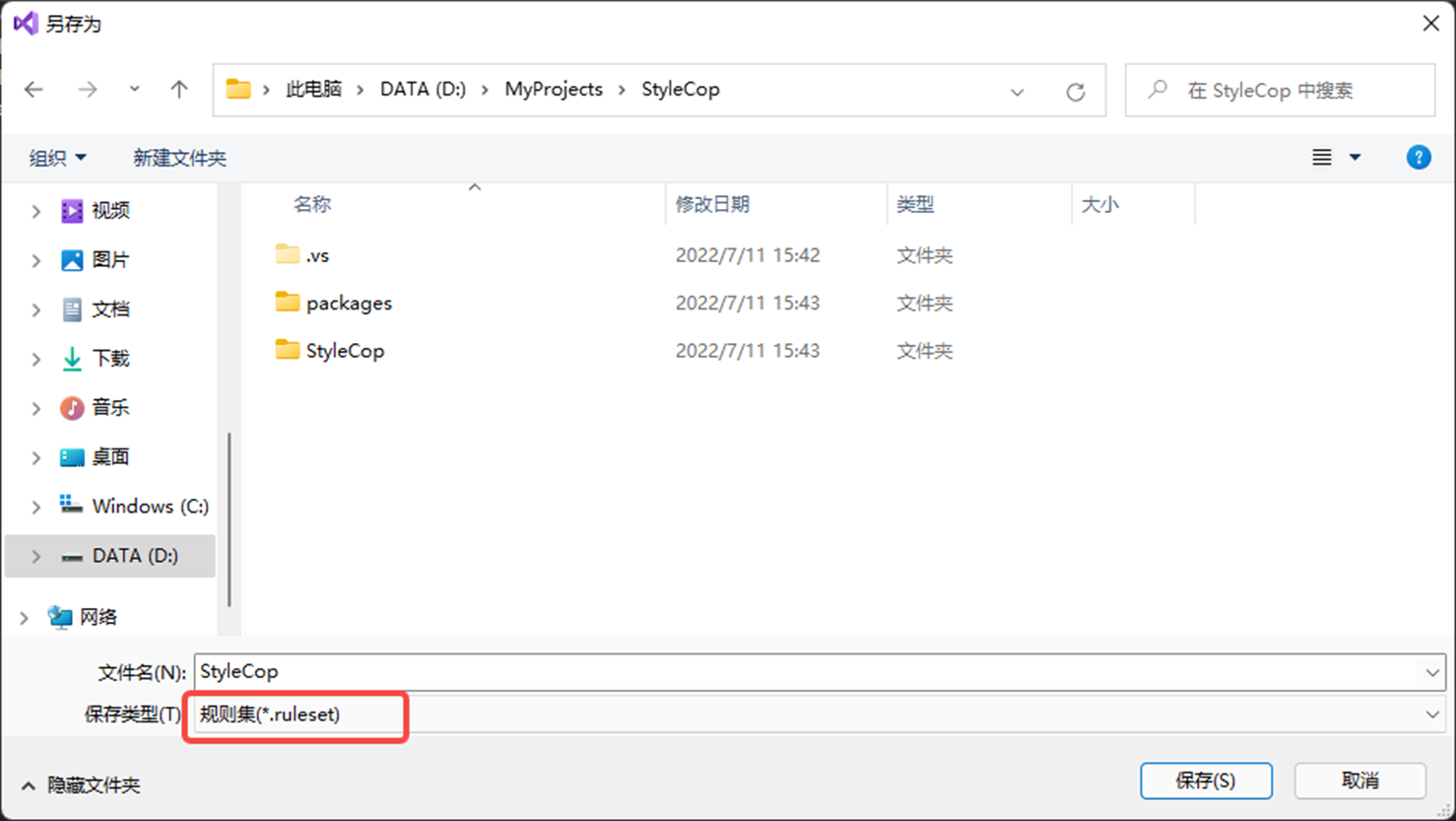
其它的项目如果也要用这个规则,只需要安装了StyleCop之后,在属性-代码分析的活动规则里面选中该规则文件即可,名称默认是“MiCrosoft托管建议规则的副本”,通过观察路径是否对了判断规则选对了没
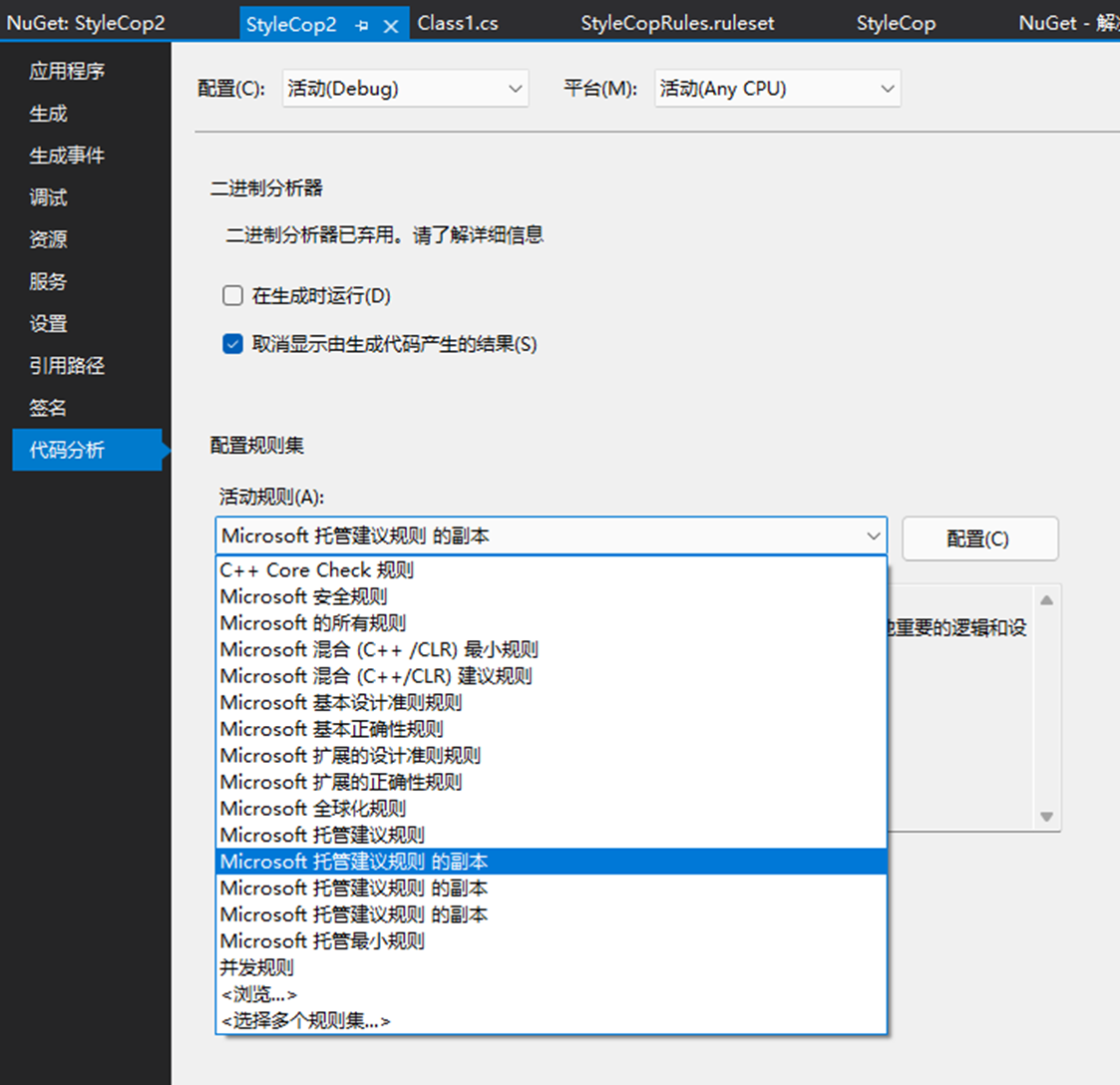
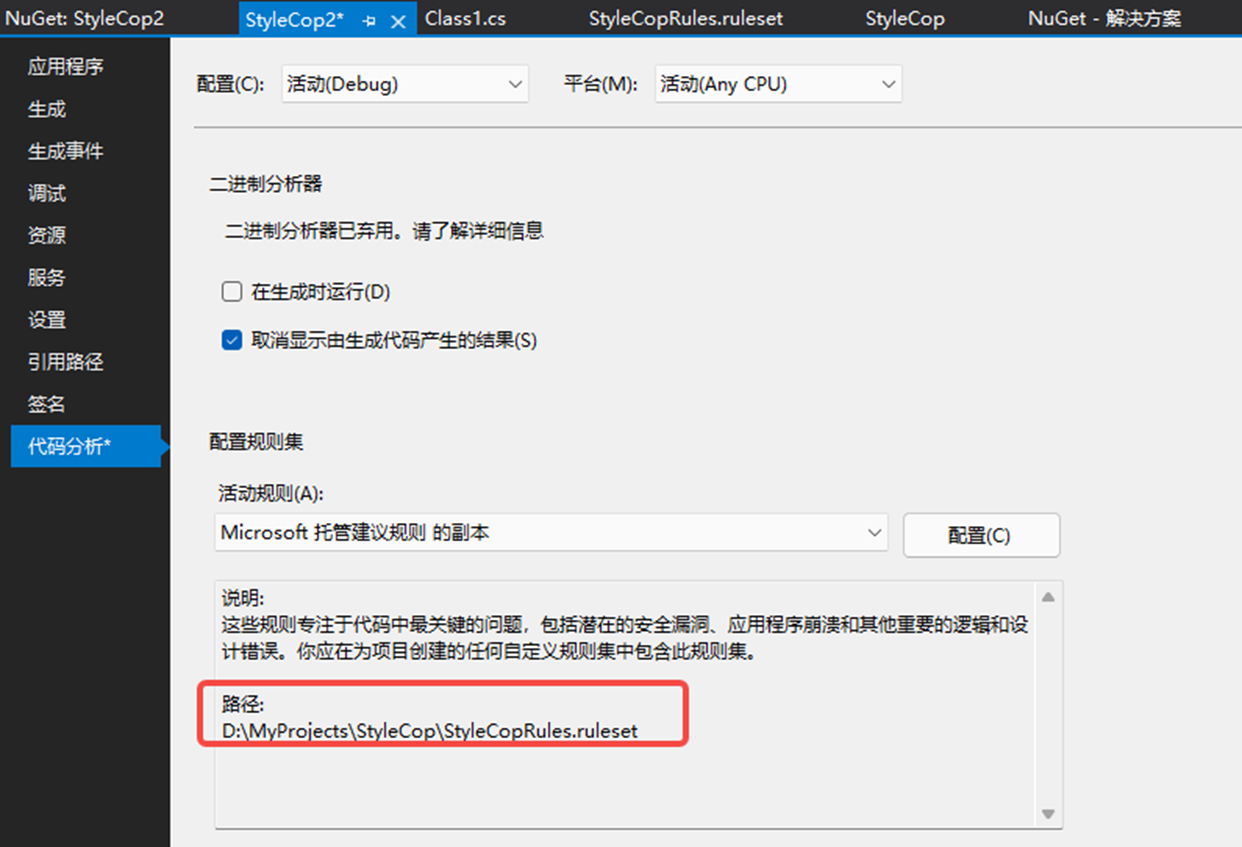
或者在项目工程文件里面自行添加CodeAnalysisRuleSet,同时可以对Debug和Release同时都添加该规则检测,规范到应用打包。
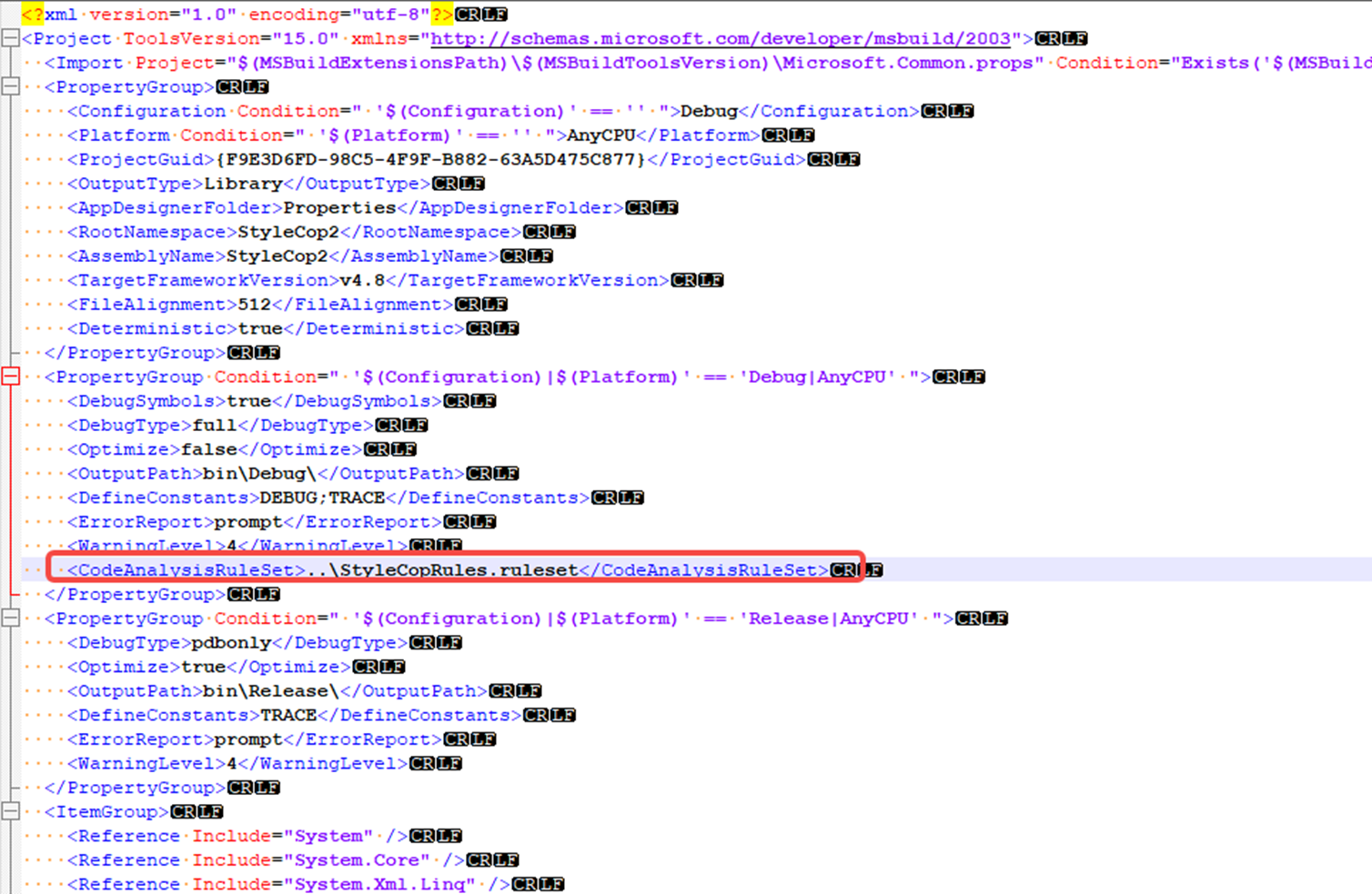
修改的规则没有立刻起作用,重启VS即可
另外,如果在引用的分析器那里选中规则进行修改,会自动生成一个.editorconfig文件,打开该文件会显示规则。但是通过调整.editorconfig文件的规则有时会失效,并且对于多个工程的解决方案经常不起作用,应该是StyleCop的新配置方式和VS还存在不兼容的情况。

 浙公网安备 33010602011771号
浙公网安备 33010602011771号